Not Defteri'nde İki Dosya Nasıl Karşılaştırılır
Yayınlanan: 2022-12-30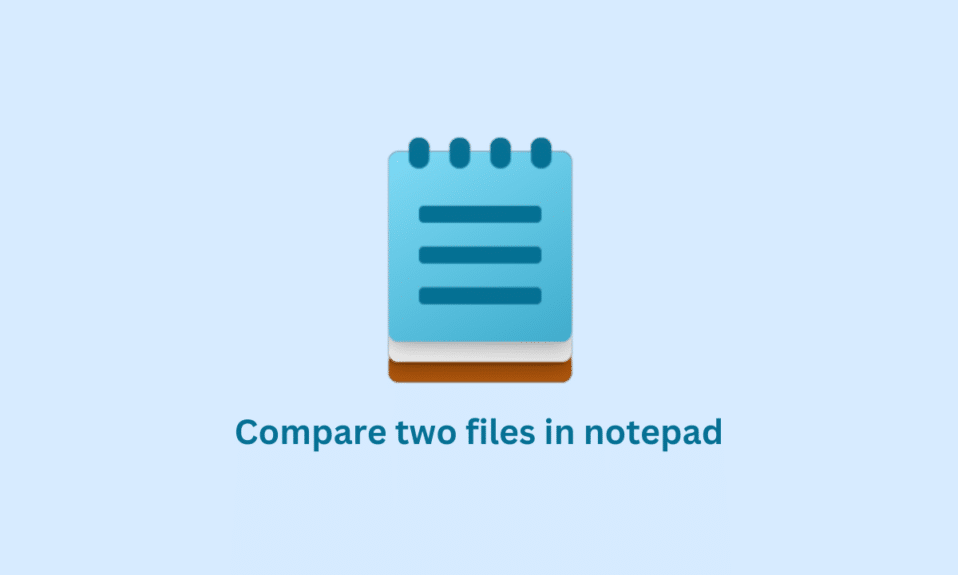
Bir not defteri, bilgisayar sistemimizde metin yazmanıza ve düzenlemenize izin veren basit bir yazılım parçasıdır. Notepad++ ise Notepad'in daha gelişmiş bir sürümüdür. Not defterinde iki dosyayı nasıl karşılaştıracağınızı öğrenmek istiyorsanız okumaya devam edin. Ancak karşılaştırmaya geçmeden önce, önce Notepad++'ı tanımlayalım ve sonra notepad++'ı iki dosyayı karşılaştıralım.
<img class="alignnone wp-image-156204 size-full" src="https://techcult.com/wp-content/uploads/2022/12/how-to-compare-two-files-in-notepad. png" alt="Not Defteri'nde İki Dosya Nasıl Karşılaştırılır” width=”1200″ height=”800″>
İçindekiler
- Not Defteri'nde İki Dosya Nasıl Karşılaştırılır
- Notepad++ nedir?
- Notepad++'ın Özellikleri
- Notepad++ Karşılaştırma Eklentisi nedir?
- Notepad++ Karşılaştırma Eklentisinin Özellikleri
- Notepad++ Karşılaştırma Eklentisi Nasıl Kurulur
- Notepad++ ile İki Dosya Nasıl Karşılaştırılır?
Not Defteri'nde İki Dosya Nasıl Karşılaştırılır
Burada Notepad++ ile iki dosyanın nasıl karşılaştırılacağını detaylı bir şekilde anlattık.
Notepad++ nedir?
Notepad++, Windows için hem bir metin düzenleyicisi hem de bir kaynak kodu düzenleyicisi olarak işlev görür. HTML, CSS, JavaScript, PHP ve daha fazlasını içeren çok çeşitli metin ve kod dosyalarını düzenlemek için güçlü bir araçtır. Notepad++ hızı, kararlılığı ve onu geliştiriciler ve diğer ileri düzey kullanıcılar için popüler bir seçim haline getiren özellik seti ile tanınır. Ayrıca birden fazla dil desteği içerir ve ek işlevsellik eklemek için eklentilerle genişletilebilir.
Not Defteri'nde iki dosyayı nasıl karşılaştıracağınızdan emin değilseniz, bekleyin! Okumaya devam et.
Notepad++'ın Özellikleri
Notepad++ özelliklerinden bazıları şunlardır:
- Sözdizimi vurgulama: Notepad++, kullandığınız programlama diline bağlı olarak kodunuzun farklı bölümlerini otomatik olarak vurgulayabilir.
- Kod katlama: Kodunuzun bölümlerini katlayarak gizleyebilir ve büyük dosyalar arasında gezinmeyi kolaylaştırabilirsiniz.
- Otomatik tamamlama: Notepad++, şu ana kadar yazdıklarınıza göre kodu sizin için otomatik olarak tamamlayabilir, bu da size zaman kazandırabilir ve hataları azaltmanıza yardımcı olabilir.
- Birden çok belge: Notepad++ ile birden çok belgeyi aynı anda açabilir ve düzenleyebilirsiniz. Her belge, aralarında geçiş yapmayı kolaylaştıran ayrı bir sekmede görünür.
- Bul ve değiştir: Notepad++, bir belgede veya birden çok belgede metni hızlı bir şekilde bulmanızı ve değiştirmenizi sağlayan yerleşik bir arama işlevine sahiptir.
- Eklentiler: Notepad++, metin düzenleyiciye ek özellikler ve işlevler eklemek için kullanabileceğiniz çok sayıda eklentiye sahiptir.
- Özelleştirme: Düzenleyicinin görünümü ve düzeni, kodun vurgulanma şekli ve genel görevleri gerçekleştirmek için kullandığınız kısayollar dahil olmak üzere Notepad++'ın birçok özelliğini özelleştirebilirsiniz.
Notepad++ Karşılaştırma Eklentisi nedir?
Compare eklentisi, iki dosyayı yan yana karşılaştırmanıza ve aralarındaki farkları vurgulamanıza izin veren Notepad++ metin düzenleyicisi için bir eklentidir. Bir dosyanın sürümleri arasındaki değişiklikleri belirlemek veya nasıl farklı olduklarını görmek için benzer dosyaları karşılaştırmak için kullanışlıdır.
Notepad++ Karşılaştırma Eklentisinin Özellikleri
Notepad++ Compare eklentisinin özelliklerinden bazıları şunlardır:
- Yan yana karşılaştırma: Karşılaştırma eklentisi, kullanıcıların iki veya üç dosyayı tek bir pencerede yan yana görüntülemesine ve karşılaştırmasına olanak tanır.
- Farklılıkların vurgulanması: Karşılaştırma eklentisi, karşılaştırılan dosyalar arasındaki farklılıkları vurgulayarak aralarında nelerin değiştiğini görmeyi kolaylaştırır.
- Senkronize kaydırma: İki veya üç dosyayı karşılaştırırken, Karşılaştırma eklentisi otomatik olarak karşılaştırılan dosyaların kaydırma konumlarını senkronize halde tutar. Böylece kullanıcılar, bir dosyadaki değişikliklerin diğer dosya(lar)daki değişikliklere nasıl karşılık geldiğini kolayca görebilir.
- Satır numaralandırma: Compare eklentisi, her dosya için satır numaralarını görüntüleyerek belirli satırlara başvurmayı kolaylaştırır.
- Dosya kodlama desteği: Compare eklentisi, ASCII, UTF-8 ve Unicode dahil olmak üzere çok çeşitli dosya kodlamalarını destekler.
- Özelleştirilebilir renkler: Karşılaştırma eklentisi, kullanıcıların karşılaştırılan dosyalar arasındaki farkları vurgulamak için kullanılan renkleri özelleştirmesine olanak tanır.
- Dosya birleştirme: Compare eklentisi, kullanıcıların değişiklikleri bir dosyadan diğerine birleştirerek ayrı dosyada yapılan değişiklikleri birleştirmesini kolaylaştırır.
Notepad++ Karşılaştırma Eklentisi Nasıl Kurulur
Şimdi, notepad++ yapmak istiyorsanız iki dosyayı karşılaştırın, o zaman okumaya devam edin. Ancak Karşılaştırma eklentisini kullanmak için önce onu Notepad++ 'a yüklemeniz gerekir. Bunu yapmak için aşağıdaki adımları izleyin.
1. Windows tuşuna basın, Notepad++ yazın ve Aç'a tıklayın.

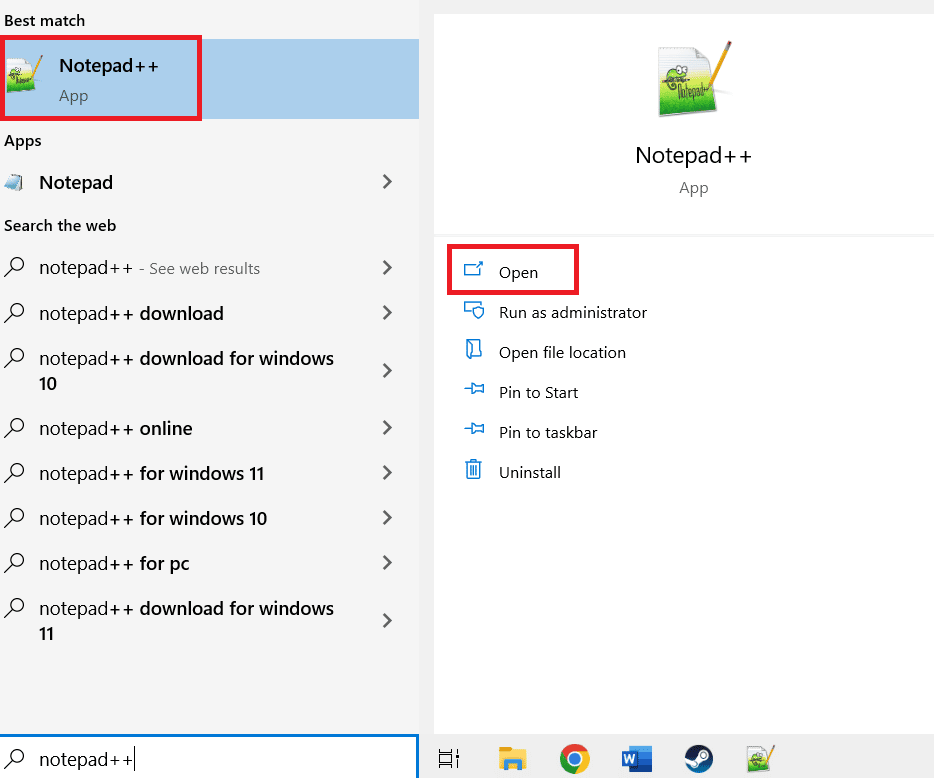
2. Ardından, Eklentiler menüsünü seçin ve Eklenti Yöneticileri'ne tıklayın.
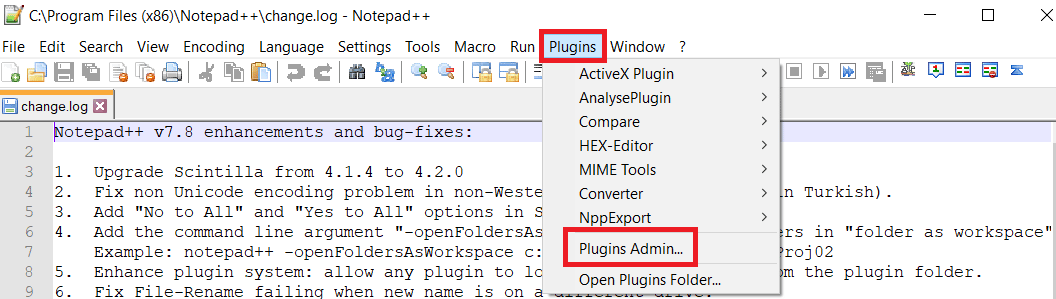
3. Şimdi, arama çubuğuna Karşılaştır eklentisini yazın ve Karşılaştır'ın yanındaki onay kutusunu işaretleyin. Ardından, Yükle'ye tıklayın.
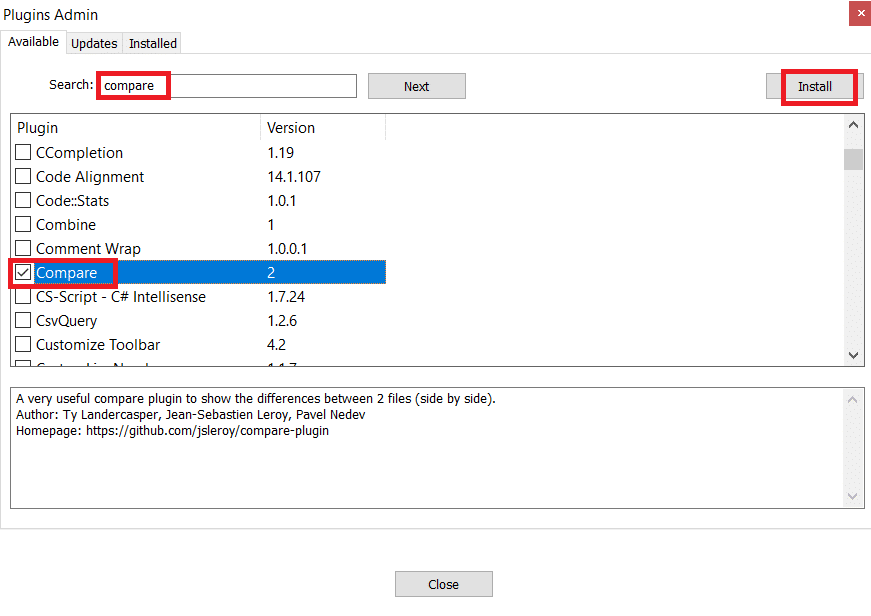
5. Yükleme işlemini başlatmak için Evet'e tıklayın.
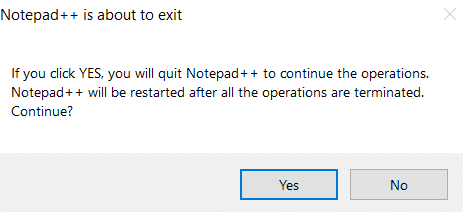
Ayrıca Okuyun: Windows 10'da Not Defteri eklentisi nasıl eklenir
Notepad++ ile İki Dosya Nasıl Karşılaştırılır?
Notepad++'ta iki dosyayı karşılaştırmak için Karşılaştırma eklentisi yüklendikten sonra şu adımları izleyin:
1. Windows tuşuna basın, Notepad++ yazın ve Aç'a tıklayın.
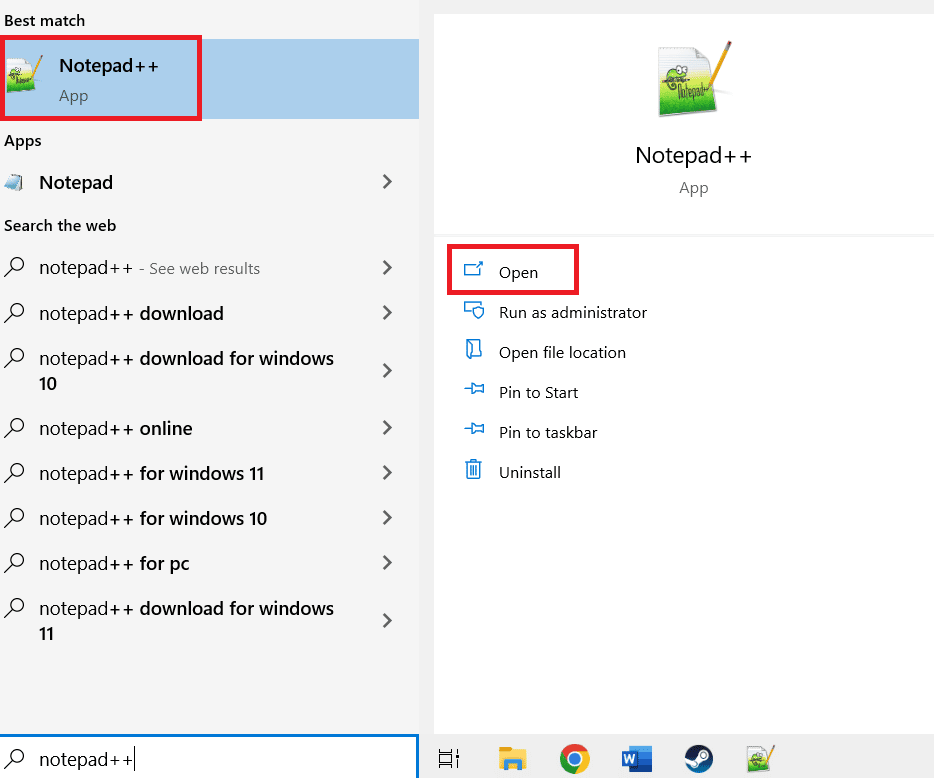
2. Ardından, Dosya'ya gidin ve Aç'a tıklayın.
<img class="alignnone wp-image-155516" src="https://techcult.com/wp-content/uploads/2022/12/go-to-file-and-click-on-open-.png" alt="Dosya'ya gidin ve Aç'a tıklayın. Not Defteri'nde İki Dosya Nasıl Karşılaştırılır" width=”700″ height=”362″>
3. Şimdi karşılaştırmak istediğiniz iki dosyayı seçin.
4. Eklentiler menüsüne gidin, ardından Karşılaştır'ı seçin ve alt menüden Karşılaştır'ı seçin.
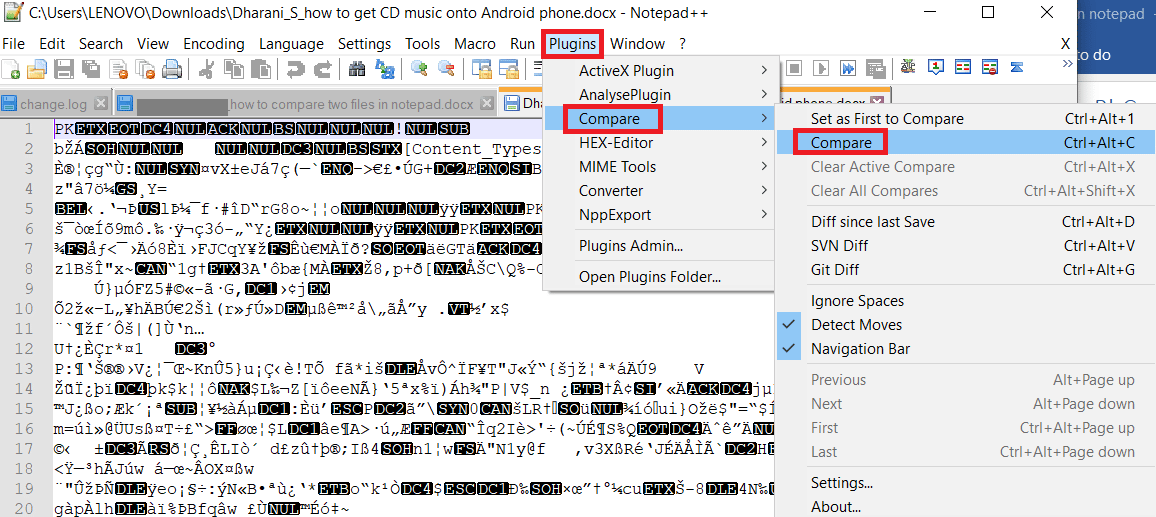
5. Son olarak karşılaştırma işlemi başlayacak ve her iki dosya arasındaki farkları görebileceksiniz.
<img class="alignnone wp-image-155524" src="https://techcult.com/wp-content/uploads/2022/12/finally-the-comparing-process-will-start-and-you-c .png" alt="iki dosya arasındaki farkları görebilirsiniz. Not Defteri'nde İki Dosya Nasıl Karşılaştırılır” width=”700″ height=”417″>
Eklenti, eklenen veya kaldırılan satırları farklı renklerde göstererek iki dosya arasındaki farkları vurgulayacaktır. Farklılıklar arasında gezinmek için Eklentiyi karşılaştır penceresindeki düğmeleri kullanabilirsiniz. Bu nedenle, Not Defteri'nde iki dosyayı bu şekilde karşılaştırabilirsiniz.
Ayrıca Okuyun: Windows 10'da Hex Editor Notepad++ nasıl kurulur?
Sıkça Sorulan Sorular (SSS)
S1. Notepad++ neden Notepad'ten üstündür?
Cevap. Notepad++ , genellikle yerleşik Windows metin düzenleyicisi Notepad'den daha zengin özelliklere sahip ve güçlü olduğu düşünülen bir metin düzenleyicisidir.
S2. Bir Not Defteri'nin en sık kullanımı nedir?
Cevap. Not Defteri, Windows işletim sisteminde bulunan basit bir metin düzenleyicisidir. Öncelikle metin dosyaları oluşturmak ve düzenlemek için kullanılır.
S3. Notepad++ çok sayıda kaydı işleyebilir mi?
Cevap. Notepad++, büyük metin dosyalarını işlemek için tasarlanmış bir metin düzenleyicisidir. İşletim sisteminizin ve donanımınızın destekleyebileceği maksimum dosya boyutuna kadar olan dosyaları işleyebilir. Çoğu modern sistemde, bu birkaç gigabayt aralığındadır. Ancak, Notepad++'nın çok büyük dosyaları işlemek için optimize edilmediğini ve 2 GB'tan önemli ölçüde daha büyük dosyalarla çalışırken yavaşlayabileceğini veya yanıt vermeyebileceğini unutmamak önemlidir.
S4. Notepad++ ücretsiz mi?
Cevap. Evet, Not Defteri tamamen ücretsizdir.
S5. Windows 10, Notepad++'ı destekliyor mu?
Cevap. Evet , Windows 10 Notepad++'ı destekler. Notepad++, yalnızca Windows işletim sistemlerinde kullanılabilen popüler bir metin düzenleyicisidir. Metin dosyalarının yanı sıra HTML, XML ve programlama kodu gibi diğer dosya türlerini düzenlemek ve görüntülemek için kullanılabilir.
Önerilen:
- Botlar için Twitch Sohbet Komutları
- Facebook Hesapları Arasında Nasıl Geçiş Yapılır?
- Windows 11'de Notepad++ Nasıl Varsayılan Olarak Ayarlanır?
- Windows 10'da Notepad++ Eklentisi Nasıl Eklenir
Daha önce de belirtildiği gibi, Notepad++, Windows için ücretsiz ve açık kaynaklı popüler bir düz metin ve kaynak kodu düzenleyicisidir. Artık Not Defteri'nde iki dosyayı nasıl karşılaştıracağınızı bildiğinize inanıyorum. Lütfen makaleyi okuyun ve bu konuda sahip olabileceğiniz tüm soru veya önerilerinizi iletin.
